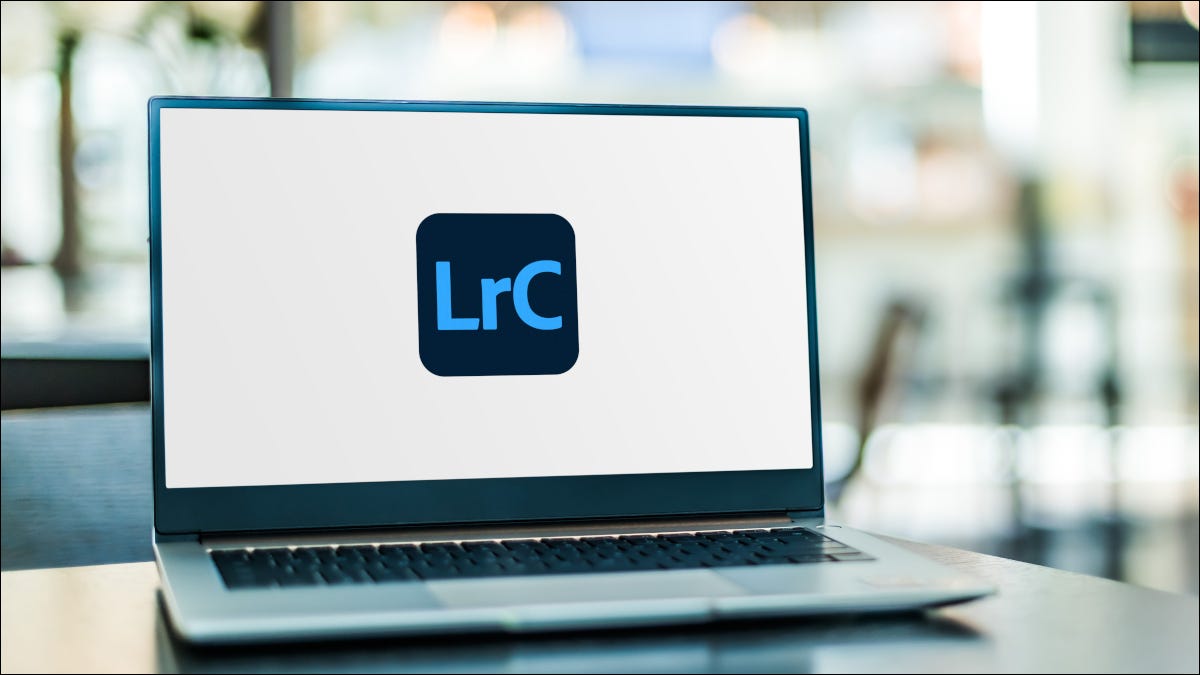
Puede aprovechar al máximo Adobe Lightroom Classic combinando diferentes modos de enmascaramiento para áreas de ajuste altamente selectivas incluso antes de llevar su trabajo a Photoshop . Veremos cómo combinar (o intersecar) máscaras en Lightroom Classic aquí.
Máscaras de intersección en Adobe Lightroom Classic
Una actualización sustancial de Lightroom Classic en 2021 trajo nuevas herramientas de enmascaramiento. Las cosas que la gente había estado usando como soluciones, como las máscaras de rango de gradiente, ahora tienen herramientas dedicadas. También tiene formas adicionales de enmascarar, incluidas opciones de IA como «seleccionar tema». Aquí, sin embargo, vamos a ver la intersección.
La función de intersección en la herramienta de enmascaramiento de Lightroom es un poco intimidante al principio, pero comprensible con un poco de práctica. Básicamente, le permite combinar diferentes tipos de máscaras para reducir el área que está ajustando.
Una buena forma de pensar en este proceso es seleccionar primero lo que desea enmascarar y luego dónde desea enmascarar dentro de esa área combinando máscaras. Por ejemplo, podría comenzar con una máscara de sujeto seleccionada y luego reducirla para incluir un área específica de su sujeto que le gustaría ajustar.
En este video tutorial del fotógrafo Brian Matiash, puedes verlo hacer exactamente eso para cambiar el color de su chaqueta en una foto. Primero se selecciona a sí mismo con una máscara de IA, luego lo cruza con una máscara de gama de colores y hace clic en su chaqueta. Al cruzar máscaras, Matiash reduce efectivamente el área de la fotografía que ajusta solo a su chaqueta.
Aquí utilicé una máscara de sujeto seleccionada intersecada con una máscara de rango de color para resaltar la chaqueta de mi sujeto, luego cepillé algunas áreas adicionales para reducir la selección:

La intersección de máscaras es simple por sí sola. Simplemente crea una nueva máscara, haz clic en el ícono de tres puntos a la derecha del nombre de la máscara, luego haz clic en «intersectar máscara con». En Lightroom Classic, se le mostrará una lista de tipos de máscara con los que puede combinar su máscara actual.
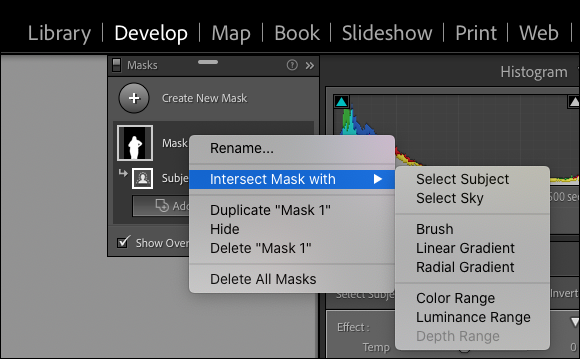
A partir de ahí, puede ser creativo en función de lo que desee ajustar. Puede cambiar el color de la ropa, agregar exposición , aumentar la claridad y más.
Para limitar aún más su selección, puede activar la superposición de máscara y usar el control deslizante «Refinar» con algunas máscaras, como la máscara de gama de colores. Para ver exactamente qué áreas de la imagen están enmascaradas, mantenga presionada la tecla Opción en una Mac o la tecla Alt en Windows, luego arrastre el control deslizante. La imagen se volverá en blanco y negro, y las áreas enmascaradas se mostrarán en blanco.
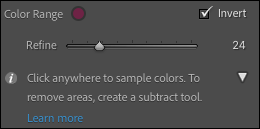
Otra forma de ajustar aún más las máscaras una vez que las haya combinado son las funciones «Sumar» y «Restar». Junto a cada máscara, tendrá la opción de sumar o restar, y puede seleccionar la herramienta Pincel para recortar partes de una selección que quizás no desee.
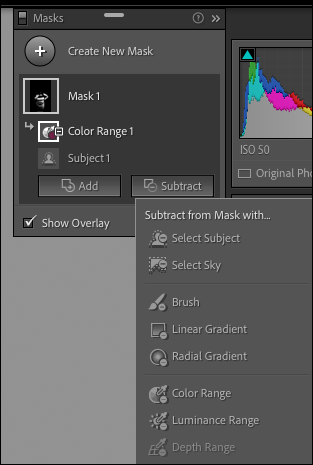
Teniendo en cuenta el enfoque, «primero seleccione qué, luego seleccione dónde», puede combinar cualquier número de tipos de máscara para refinar su selección.
Otro escenario que Matiash atraviesa en su video es editar solo el área debajo de un automóvil. Comienza con «qué», enmascarando el coche con una máscara de sujeto selecto. Luego, refina esa máscara al cruzarla con un degradado lineal, lo que le permite seleccionar solo la parte inferior del automóvil y nada más en la imagen. Puede hacer exactamente lo mismo con una máscara de degradado radial para seleccionar la cara de un sujeto, por ejemplo, y luego iluminarla.
Sea creativo con el enmascaramiento
Una vez que se familiarice con este concepto, puede usarlo para todo, desde cambiar el color de un vestido hasta iluminar los ojos de alguien, y cualquier cantidad de cosas intermedias. Utilice algunas de sus fotos antiguas y experimente con ellas en Lightroom hasta que las consiga. Si no tienes imágenes antiguas que puedas usar, ¡tómate esto como una excusa para salir y disparar !


